Πώς να αποκτήσετε τον εκτυπωτή σας στο διαδίκτυο εάν εμφανίζεται εκτός σύνδεσης

Αν ο εκτυπωτής σας εμφανίζεται εκτός σύνδεσης, ακολουθήστε αυτές τις συμβουλές για να τον επαναφέρετε online.
Εάν θέλετε να διατηρήσετε τις συνομιλίες σας ασφαλείς, δεν μπορείτε να κάνετε πολλά καλύτερα από την εφαρμογή ασφαλών μηνυμάτων Signal. Χάρη στην κρυπτογράφηση από άκρο σε άκρο του Signal, κανείς —ακόμα και η Signal— δεν μπορεί να ακούσει τις κλήσεις σας ή να διαβάσει τα μηνύματά σας.
Δεν χρειάζεται να προσαρμόσετε καμία ρύθμιση για να έχετε υψηλό επίπεδο ασφάλειας από το Signal — αυτές οι λειτουργίες είναι ενσωματωμένες. Ωστόσο, μπορείτε να κάνετε μερικές τροποποιήσεις για να αξιοποιήσετε ακόμη περισσότερο την εφαρμογή. Θα σας δείξουμε πώς να χρησιμοποιείτε το Signal και θα προσφέρουμε μερικές συμβουλές και κόλπα που θα θέλετε να δοκιμάσετε.
Γιατί Σήμα;
Το Signal έχει πολλά να το κάνει.
Με το Signal, μπορείτε να πραγματοποιείτε φωνητικές κλήσεις, βιντεοκλήσεις, ομαδικές κλήσεις και μηνύματα SMS/κειμένου, όλα με κρυπτογράφηση από άκρο σε άκρο . Άτομα όπως ο Έντουαρντ Σνόουντεν και ο Έλον Μασκ βασίζονται στο Signal (αντί για άλλες υπηρεσίες ανταλλαγής μηνυμάτων όπως το WhatsApp, το Telegram ή το Facebook Messenger) για να κρατήσουν τα μηνύματά τους μακριά από τα χέρια των χάκερ.
Εγκαταστήστε το Signal Messenger
Λάβετε το Signal για συσκευές Android από το Google Play Store. Οι χρήστες iPhone ή iPad θα πρέπει να επισκεφτούν το κατάστημα εφαρμογών της Apple για να εγκαταστήσουν το Signal . Ή επισκεφτείτε το signal.org/install από το πρόγραμμα περιήγησης του τηλεφώνου σας.
Αφού εγκαταστήσετε την εφαρμογή Signal, θα σας ζητηθεί να εγγραφείτε με τον αριθμό τηλεφώνου σας. Θα πραγματοποιήσετε επαλήθευση μέσω ενός κωδικού επαλήθευσης μηνύματος κειμένου, θα δημιουργήσετε ένα PIN και θα συμπληρώσετε το προφίλ σας. Μη διστάσετε να χρησιμοποιήσετε ένα ψευδώνυμο!
Χρησιμοποιήστε το σήμα και στην επιφάνεια εργασίας σας
Αφού εγκαταστήσετε την εφαρμογή κρυπτογραφημένων μηνυμάτων στο τηλέφωνό σας, εξετάστε το ενδεχόμενο να χρησιμοποιήσετε και την εφαρμογή επιτραπέζιου υπολογιστή της Signal . Οι εφαρμογές επιτραπέζιου υπολογιστή Signal είναι διαθέσιμες για Windows, Mac και Linux. Εάν επιλέξετε να χρησιμοποιήσετε τις εφαρμογές για υπολογιστές ή iPad, θα τις συνδέσετε με την εφαρμογή του τηλεφώνου σας.
Στην επάνω δεξιά γωνία του Signal στο Android—ή πατώντας το εικονίδιο του προφίλ σας στην επάνω αριστερή γωνία—πατήστε Ρυθμίσεις > Συνδεδεμένες συσκευές . Στο iOS, πατήστε Ρυθμίσεις σήματος > Σύνδεση νέας συσκευής . Στη συνέχεια, χρησιμοποιήστε την εφαρμογή της επιλογής σας για να σαρώσετε τον κωδικό QR στην εφαρμογή επιφάνειας εργασίας.
Πρόσθετες ρυθμίσεις ασφάλειας και απορρήτου
Πατήστε Ρυθμίσεις > Απόρρητο για πρόσβαση σε επιλογές, όπως:
Κάντε τα μηνύματα του σήματος να εξαφανιστούν
Οι επιλογές μηνυμάτων που εξαφανίζονται βρίσκονται επίσης στις Ρυθμίσεις > Απόρρητο . Όταν ενεργοποιείτε το Προεπιλεγμένο χρονόμετρο για νέες συνομιλίες , όλες οι νέες συνομιλίες που ξεκινάτε θα εξαφανιστούν αφού τις δει ο παραλήπτης.
Σήμα κλειδώματος οθόνης
Στο Android, μεταβείτε στις Ρυθμίσεις > Απόρρητο και στην περιοχή Ασφάλεια εφαρμογών, κάντε εναλλαγή στο Κλείδωμα οθόνης για να εφαρμόσετε το κλείδωμα οθόνης ή το δακτυλικό αποτύπωμα του Android για να ανοίξετε την εφαρμογή Σήμα.
Επαληθεύστε την ασφάλεια της συνεδρίας σήματος σας
Επαληθεύστε τη συνεδρία με έναν αριθμό ασφαλείας για να επιβεβαιώσετε ότι κανένα τρίτο μέρος δεν παρακολουθεί τη συνομιλία σας. Ανοίξτε μια συνομιλία και πατήστε το όνομα του ατόμου με το οποίο επικοινωνείτε. Από εκεί, πατήστε Προβολή αριθμού ασφαλείας . Ζητήστε από την επαφή σας να κάνει το ίδιο.
Μπορείτε είτε να συγκρίνετε τους αριθμούς ασφαλείας που βλέπετε για να βεβαιωθείτε ότι ταιριάζουν με τους αριθμούς που βλέπει η επαφή σας ή, εάν βρίσκεστε στο ίδιο μέρος με τον συνομιλητή σας, μπορείτε να σαρώσετε τον κωδικό QR στο τηλέφωνό του.
Απενεργοποιήστε το συγχρονισμό ιστορικού κλήσεων iPhone με το iCloud
Οι χρήστες σήματος σε iPhone που χρησιμοποιούν το Signal για φωνητικές κλήσεις μπορεί να θέλουν να απενεργοποιήσουν το συγχρονισμό του ιστορικού κλήσεων με το iCloud. Επαληθεύστε ότι ο συγχρονισμός είναι απενεργοποιημένος μεταβαίνοντας στις Ρυθμίσεις σήματος > Απόρρητο > Εμφάνιση κλήσεων στα Πρόσφατα και βεβαιωθείτε ότι έχετε επιλέξει την επιλογή Απενεργοποίηση .
Ομαδικές συνομιλίες στο σήμα
Για να δημιουργήσετε μια ομαδική συνομιλία, πατήστε το εικονίδιο με το μολύβι και, στη συνέχεια, πατήστε Νέα ομάδα . Επιλέξτε μέλη της ομάδας από τη λίστα επαφών σας. Στη συνέχεια, πατήστε το εικονίδιο με το βέλος για να προχωρήσετε. Δώστε στην ομάδα ένα όνομα και πατήστε Δημιουργία . Προσκαλέστε περισσότερους φίλους στην ομάδα πατώντας Πρόσκληση φίλων . Μπορείτε να επιλέξετε έναν διαχειριστή για να εγκρίνει νέα μέλη και να ενεργοποιήσει και να μοιραστεί έναν σύνδεσμο προς την ομαδική συνομιλία. Μοιραστείτε τον σύνδεσμο μέσω του Signal, μιας άλλης εφαρμογής ανταλλαγής μηνυμάτων ή ενός κωδικού QR.
Ταπετσαρίες και θέματα συνομιλίας
Επιλέξτε μια ταπετσαρία ή ένα θέμα για μια συνομιλία πατώντας Περισσότερα (3 κουκκίδες) > Ρυθμίσεις συνομιλίας / ομάδας > Χρώμα και ταπετσαρία συνομιλίας . Από εκεί, μπορείτε να επιλέξετε χρώμα συνομιλίας και ταπετσαρία. Για ταπετσαρίες, μπορείτε να επιλέξετε μια προεπιλογή σήματος ή να επιλέξετε μια φωτογραφία.
Χρησιμοποιήστε GIF και αυτοκόλλητα
Οι χρήστες Android μπορούν να προσθέσουν GIF και αυτοκόλλητα στις συνομιλίες πατώντας το κουμπί GIF στα αριστερά του πεδίου μηνυμάτων.
Οι χρήστες iPhone μπορούν να προσθέσουν ένα αυτοκόλλητο πατώντας το κουμπί στα δεξιά του πεδίου μηνύματος. Για να προσθέσετε ένα GIF, οι χρήστες iPhone θα πρέπει να πατήσουν το εικονίδιο συν και, στη συνέχεια, να αγγίξουν το GIF .
Δημιουργήστε το δικό σας κρυπτογραφημένο πακέτο αυτοκόλλητων
Στην εφαρμογή επιφάνειας εργασίας Signal, επιλέξτε Αρχείο > Δημιουργία/Μεταφόρτωση πακέτου αυτοκόλλητων . Μπορείτε να προσθέσετε έως και 200 αυτοκόλλητα για να δημιουργήσετε ένα προσαρμοσμένο πακέτο αυτοκόλλητων. Στη συνέχεια, οποιοσδήποτε στον οποίο στέλνετε ένα αυτοκόλλητο από το πακέτο που φτιάξατε (ή σε όποιον μοιράζεστε τον σύνδεσμο) μπορεί να δει το πακέτο αυτοκόλλητων.
Αποστολή αρχείων σε σήμα
Επιλέξτε μια συνομιλία και πατήστε το εικονίδιο συν δίπλα στο πεδίο μηνύματος. Από εκεί, πατήστε Συλλογή για να επιλέξετε μια εικόνα από το ρολό της κάμερας. Για να στείλετε ένα διαφορετικό είδος αρχείου, πατήστε Αρχείο και περιηγηθείτε στο αρχείο που θέλετε να στείλετε. Πατήστε το εικονίδιο Αποστολή για να στείλετε το αρχείο. Μπορείτε επίσης να στείλετε μια επαφή ή μια τοποθεσία.
Το Signal σάς επιτρέπει να θολώνετε τμήματα της εικόνας όταν στέλνετε φωτογραφίες ή βίντεο, όπως πρόσωπα ή άλλες ευαίσθητες περιοχές.
Δημιουργήστε μια σημείωση για τον εαυτό σας
Το να στέλνεις ένα σημείωμα στον εαυτό σου είναι σαν να στέλνεις ένα μήνυμα σε οποιονδήποτε άλλον. Αρχικά, πατήστε το εικονίδιο με το μολύβι για να ξεκινήσετε ένα νέο μήνυμα. Στη συνέχεια, πραγματοποιήστε κύλιση στη λίστα επαφών ή αναζητήστε τη λέξη Σημείωση για τον εαυτό σας. Εάν ενεργοποιήσετε οποιαδήποτε συνδεδεμένη συσκευή, οι σημειώσεις σας θα συγχρονιστούν σε όλες.
Πραγματοποιήστε πληρωμές εντός εφαρμογής
Μπορείτε να χρησιμοποιήσετε το Signal για να πραγματοποιήσετε πληρωμές εντός εφαρμογής σε μια επαφή, αλλά θα πρέπει πρώτα να ενεργοποιήσετε τη λειτουργία πληρωμών. Μεταβείτε στις Ρυθμίσεις > Πληρωμές και πατήστε το κουμπί Ενεργοποίηση πληρωμών . Αυτή η δυνατότητα χρησιμοποιεί το MobileCoin, το οποίο η Signal περιγράφει ως «ένα νέο ψηφιακό νόμισμα που εστιάζει στο απόρρητο». Μάθετε περισσότερα σχετικά με τις πληρωμές εντός εφαρμογής και το MobileCoin της Signal .
Υποστήριξη διακομιστή μεσολάβησης
Ορισμένες χώρες έχουν μπλοκάρει το Signal. Εάν διαθέτετε τηλέφωνο Android, μπορείτε να χρησιμοποιήσετε έναν διακομιστή μεσολάβησης . Μεταβείτε στις Ρυθμίσεις > Δεδομένα και αποθήκευση > Χρήση διακομιστή μεσολάβησης . Στη συνέχεια, ενεργοποιήστε τη δυνατότητα και εισαγάγετε μια διεύθυνση διακομιστή μεσολάβησης.
Η Signal συνιστά την εύρεση διευθύνσεων διακομιστή μεσολάβησης χρησιμοποιώντας μία από αυτές τις μεθόδους:
Αυτές οι βασικές συμβουλές θα σας βοηθήσουν να ρυθμίσετε και να χρησιμοποιήσετε το Signal γρήγορα. Χρησιμοποιείτε το Signal κάθε μέρα; Ποιες είναι οι εντυπώσεις σας;
Αποκλεισμός στιγμιότυπων οθόνης
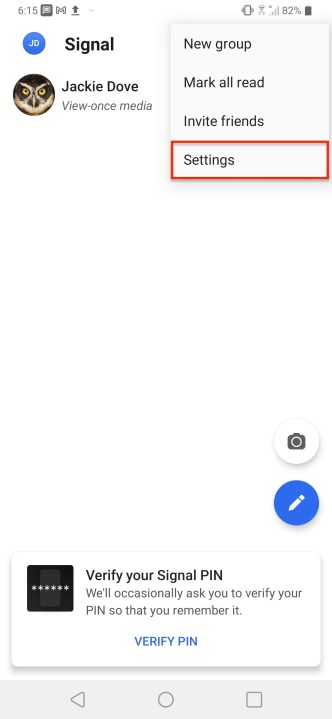
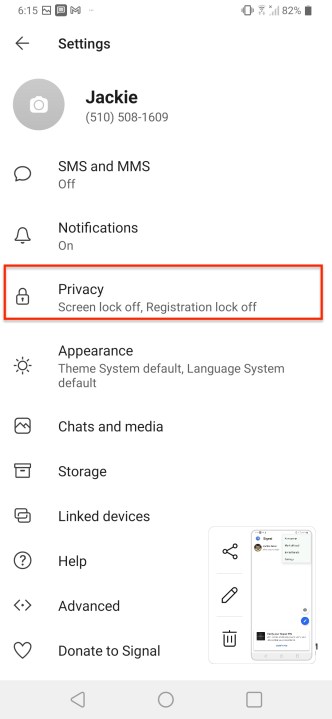

Η διατήρηση των μηνυμάτων απόρρητα είναι ο λόγος ύπαρξης του Signal. Εκτός από τη ρύθμιση των μηνυμάτων ώστε να εξαφανίζονται μετά την ανάγνωση ή ένα συγκεκριμένο χρονικό διάστημα, μπορείτε επίσης να αποτρέψετε τη λήψη αυτών των μηνυμάτων μέσω στιγμιότυπου οθόνης και την αποθήκευση για τους επόμενους. Η λειτουργία Screen Security του Signal διασφαλίζει ότι τα μηνύματα δεν μπορούν να εγγραφούν. Μεταβείτε στις Ρυθμίσεις > Απόρρητο > Ασφάλεια οθόνης και κάντε εναλλαγή στο στοιχείο ελέγχου. Με αυτόν τον τρόπο, κανένας που λαμβάνει μηνύματα από εσάς δεν μπορεί να στιγμιότυπο οθόνης της συνομιλίας.
Θολώστε πρόσωπα ή αντικείμενα
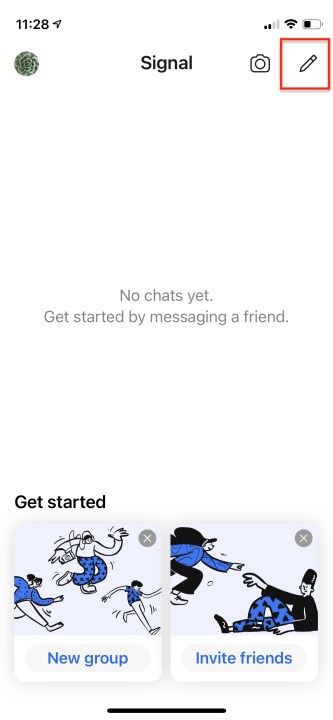
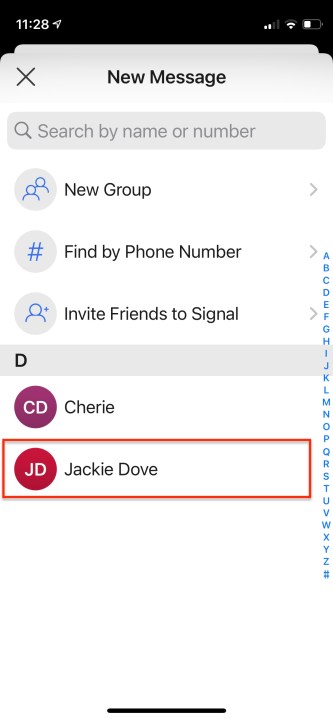



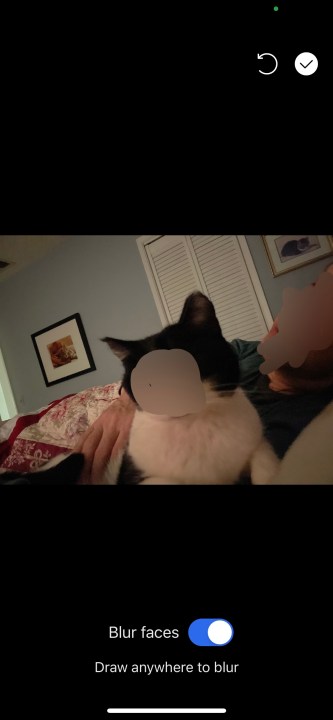
Το Signal σάς επιτρέπει να χρησιμοποιείτε τα ενσωματωμένα εργαλεία επεξεργασίας εικόνων για να θολώνετε πρόσωπα — ή οτιδήποτε άλλο σε μια εικόνα — που δεν θέλετε να εμφανίζεται. Χρησιμοποιήστε το πρόγραμμα επεξεργασίας φωτογραφιών για να κάνετε εναλλαγή στην επιλογή Θάμπωμα εικόνας για να ανιχνεύσετε ένα πρόσωπο και να το θολώσετε αυτόματα ή να θολώσετε με μη αυτόματο τρόπο άλλα μέρη των φωτογραφιών. Δείτε πώς να το κάνετε.
Στείλτε μηνύματα που εξαφανίζονται
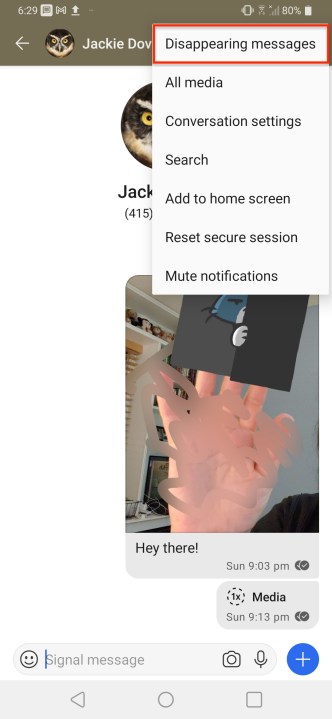
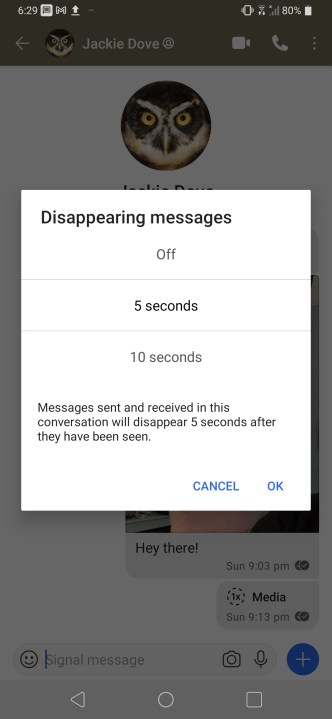
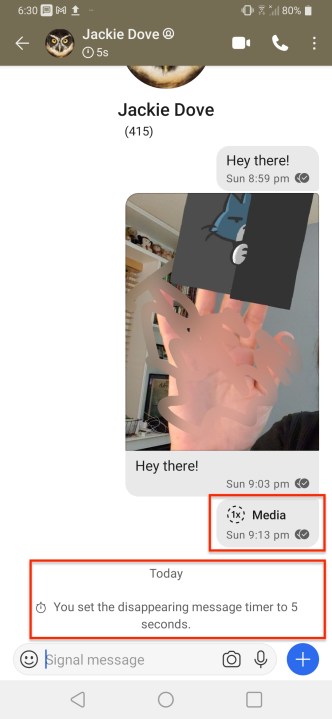
Τα παλιά προγράμματα μυστικών πρακτόρων της τηλεόρασης έδιναν συχνά οδηγίες στους κατασκόπους να καταστρέψουν τις οδηγίες τους αφού τις διαβάσουν. Τα μηνύματα που εξαφανίζονται στο Signal είναι κάπως έτσι. Η εφαρμογή μπορεί να διαγράψει οποιοδήποτε μήνυμα επιλέγετε μετά από μια καθορισμένη χρονική περίοδο μετά την αρχική ανάγνωση — από 5, 10 ή 30 δευτερόλεπτα μέσω του Προφίλ χρήστη > Μηνύματα που εξαφανίζονται > Διάστημα . Δεν είναι μια καθολική ρύθμιση, αλλά υπάρχει σε επίπεδο μηνυμάτων, ώστε να μπορείτε να διατηρήσετε τα μηνύματα που θέλετε και σχεδόν αμέσως να εξαλείψετε άλλα που δεν θέλετε να αποθηκεύσετε.
Αν ο εκτυπωτής σας εμφανίζεται εκτός σύνδεσης, ακολουθήστε αυτές τις συμβουλές για να τον επαναφέρετε online.
Είναι εύκολο να βρείτε όλες τις φωτογραφίες και τα βίντεο σας στο Google Photos. Δείτε πώς μπορείτε να τα εντοπίσετε γρήγορα και εύκολα.
WEB 3.0 (ή αλλιώς "Web3") είναι το μέλλον του Διαδικτύου, προσφέροντας δυνατότητες αποκέντρωσης και νέες τεχνολογίες που αλλάζουν τον τρόπο με τον οποίο αλληλεπιδρούμε με το διαδίκτυο.
Πρόσκληση χρηστών στο Discord. Μάθετε πώς να στείλετε και να προσαρμόσετε προσκλήσεις στο Discord με εύκολα βήματα!
Το Instagram είναι αναμφίβολα η πιο καυτή, πιο μοντέρνα εφαρμογή κοινωνικής δικτύωσης. Δείτε πώς να επιλύσετε τα θολά Instagram Stories σας με τους 13 καλύτερους τρόπους.
Προβλήματα φόρτωσης ιστοσελίδων και πώς να τα διορθώσετε. Συμβουλές για τον υπολογιστή σας.
Όλοι έχουν στείλει ένα μήνυμα που σχεδόν αμέσως μετάνιωσαν που έστειλαν. Είναι μέρος της ψηφιακής εποχής -- η άμεση ικανότητα να ανταποκρίνεσαι σε κάποιον κάνει λίγο πιο επικίνδυνο το σύννεφο.
Η γλώσσα ή η ένταση δεν πρέπει να σας εμποδίζουν να απολαμβάνετε βίντεο στο YouTube μέσω της αυτόματης μετάφρασης και των υποτίτλων.
Είτε για αισθητικούς λόγους είτε για προσβασιμότητα, η αναστροφή χρωμάτων σε μια ψηφιακή εικόνα είναι εύκολη με τα κατάλληλα εργαλεία. Δείτε πώς να το κάνετε.
Ανακαλύψτε πώς να δείτε ποιοι έχουν δει τις ιστορίες σας στο Facebook και πώς να προστατέψετε την ιδιωτικότητα σας.
Ανακαλύψτε πώς να αλλάξετε τη γλώσσα στο Netflix για καλύτερη εμπειρία θέασης. Οδηγίες και συμβουλές για όλες τις συσκευές.
Μάθετε πώς να περιορίσετε κάποιον στο Instagram για να προστατευτείτε από απρόσκλητες αλληλεπιδράσεις και διαδικτυακό εκφοβισμό.
Ανακαλύψτε πώς να εντοπίσετε και να διαχειριστείτε τις πρόχειρες αναρτήσεις σας στο Facebook με αυτόν τον οδηγό. Μάθετε πώς να αποθηκεύετε και να ανακτάτε πρόχειρα για προσωπικούς και επαγγελματικούς λογαριασμούς.
Το Google Chromecast είναι μια από τις καλύτερες συσκευές για μετάδοση βίντεο στην τηλεόρασή σας από την κινητή συσκευή σας. Οδηγίες για την αλλαγή Wi-Fi στο Chromecast σας.
Σε αντίθεση με άλλες υπηρεσίες τηλεοπτικής ροής, το Peacock TV προσφέρει ένα δωρεάν πρόγραμμα που επιτρέπει στους χρήστες να μεταδίδουν έως και 7500 ώρες επιλεγμένων ταινιών, τηλεοπτικών σειρών, αθλητικών εκπομπών και ντοκιμαντέρ χωρίς να πληρώσουν δεκάρα. Είναι μια καλή εφαρμογή για να έχετε στη συσκευή ροής σας εάν χρειάζεστε ένα διάλειμμα από την πληρωμή των τελών συνδρομής Netflix.
Το Zoom είναι μια δημοφιλής εφαρμογή τηλεδιάσκεψης και συσκέψεων. Εάν βρίσκεστε σε μια σύσκεψη Zoom, μπορεί να είναι χρήσιμο να κάνετε σίγαση στον εαυτό σας, ώστε να μην διακόψετε κατά λάθος τον ομιλητή, ειδικά εάν η σύσκεψη είναι μεγάλη, όπως ένα διαδικτυακό σεμινάριο.
Είναι ωραίο να "κόβεις το καλώδιο" και να εξοικονομείς χρήματα μεταβαίνοντας σε υπηρεσίες ροής όπως το Netflix ή το Amazon Prime. Ωστόσο, οι εταιρείες καλωδίων εξακολουθούν να προσφέρουν ορισμένους τύπους περιεχομένου που δεν θα βρείτε χρησιμοποιώντας μια υπηρεσία κατ' απαίτηση.
Το Facebook είναι το μεγαλύτερο δίκτυο μέσων κοινωνικής δικτύωσης, με δισεκατομμύρια ανθρώπους να το χρησιμοποιούν καθημερινά. Αυτό όμως δεν σημαίνει ότι δεν έχει κανένα πρόβλημα.
Μπορείτε να χρησιμοποιήσετε το Facebook για να μείνετε σε επαφή με φίλους, να αγοράσετε ή να πουλήσετε προϊόντα, να συμμετάσχετε σε ομάδες θαυμαστών και πολλά άλλα. Ωστόσο, προβλήματα προκύπτουν όταν προστίθενται σε ομάδες από άλλα άτομα, ειδικά εάν αυτή η ομάδα έχει σχεδιαστεί για να σας στέλνει ανεπιθύμητα μηνύματα ή να σας πουλήσει κάτι.
Σε πολλούς ανθρώπους αρέσει να αποκοιμούνται ακούγοντας μουσική. Εξάλλου, με τον αριθμό των χαλαρ��τικών playlist εκεί έξω, ποιος δεν θα ήθελε να αποκοιμηθεί στις απαλές πινελιές ενός ιαπωνικού φλάουτου.
Όταν ενεργοποιήσετε το ποσοστό μπαταρίας στο τηλέφωνό σας Android, γνωρίζετε πόση μπαταρία απομένει. Δείτε πώς να το ενεργοποιήσετε εύκολα.
Το WhatsApp Web δεν λειτουργεί; Μην ανησυχείτε. Ακολουθούν ορισμένες χρήσιμες συμβουλές που μπορείτε να δοκιμάσετε για να λειτουργήσει ξανά το WhatsApp.
Μάθετε πώς να επιταχύνετε τον χρόνο που περνάτε εργάζεστε σε αρχεία PowerPoint μαθαίνοντας αυτές τις σημαντικές συντομεύσεις πληκτρολογίου.
Αν δεν είστε βέβαιοι για τις εμφανίσεις, την εμβέλεια και τη συμμετοχή στο Facebook, συνεχίστε να διαβάζετε για να μάθετε. Δείτε αυτή την εύκολη εξήγηση.
Αν αναρωτιέστε τι είναι αυτή η λέξη-κλειδί υπολογισμός ομίχλης στον τομέα της υπολογιστικής νέφους, τότε βρίσκεστε στο σωστό μέρος. Διαβάστε για να μάθετε περισσότερα!
Επαναφέρετε τα εικονίδια της αρχικής οθόνης στο iPad σας και ξεκινήστε ξανά για να οργανώσετε τα εικονίδια σας με πιο εύκολο τρόπο. Ακολουθήστε τα εύκολα βήματα που αναφέρονται εδώ.
Γνωρίζοντας πώς να αλλάξετε τις ρυθμίσεις απορρήτου του Facebook σε τηλεφώνου ή tablet, θα διευκολύνει τη διαχείριση του λογαριασμού σας.
Αλλάξτε την προεπιλεγμένη μηχανή αναζήτησης στο Opera για Android και απολαύστε τις προτιμώμενες επιλογές σας. Ανακαλύψτε τον γρηγορότερο τρόπο. Αλλάξτε την προεπιλεγμένη μηχανή αναζήτησης που χρησιμοποιεί ο περιηγητής Opera για Android με αυτά τα εύκολα βήματα.
Δείτε ποιά βήματα να ακολουθήσετε για να απενεργοποιήσετε τον Google Assistant και να αποκτήσετε κάποια ηρεμία. Νιώστε λιγότερο παρακολουθούμενοι και απενεργοποιήστε τον Google Assistant.
Εάν θέλετε απλά να ζητήσετε από φίλους συστάσεις για μια συγκεκριμένη δραστηριότητα, μεταβείτε στο "Τι σκέφτεστε;" και πληκτρολογήστε την ερώτησή σας.


























